Cum se colectează notele Cliff cu OneNote
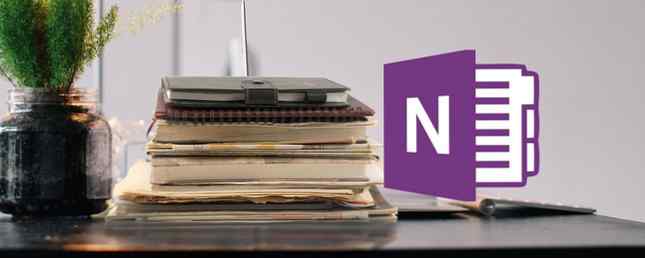
Efectuarea de note pe un roman? Iată de ce trebuie să faceți acest lucru în OneNote și să vă creați propria colecție de note de stâncă.
Împărțirea cărților este o bază a sălilor de clasă din întreaga lume, și cu cât studiați mai mult literatura, cu atât mai profundă va trebui să mergeți. Dacă chiar vrei să te angrenezi profund într-o lucrare a unui autor, OneNote poate fi un ajutor grozav Ghidul unic OneNote Veți avea nevoie vreodată de singurul ghid OneNote Veți avea nevoie vreodată OneNote este o aplicație puternică preluând nota. Este încrucișată și integrată bine în Microsoft Office. Citiți acest ghid pentru a deveni un OneNote pro! Citiți mai multe pentru a vă păstra bine gândurile și observațiile bine organizate.
Software-ul de notare al Microsoft este unul dintre cele mai bune instrumente pe care orice student le poate avea la dispoziție. Cu toate acestea, atunci când vine vorba de a-ți face propriul “note de pe stâncă” pe un roman, stilou și hârtie într-adevăr nu poate concura cu o alternativă mai înaltă tehnologie.
Iată un ghid cu privire la modul de utilizare a următorului dvs. raport de carte utilizând OneNote.
Utilizarea ierarhiei
Când folosiți un notebook fizic, este prea ușor ca lucrurile să se dezorganizeze. Cu OneNote, puteți să vă asigurați că totul este prezentat într-un mod care vă permite să găsiți ușor notele de care aveți nevoie. În plus, vă puteți reorganiza și rearanja notele în orice moment.

Am început să iau nota, creând o pagină care va privi la primul capitol al cărții pe care o citesc, 1984. Cu toate acestea, acest roman particular este împărțit în două părți, precum și în capitole.

Pentru a reflecta acest lucru, voi cuibui paginile capitolului meu sub această nouă pagină cu titlul Partea 1. Pentru a face acest lucru, glisați-le în partea dreaptă sub pagina dorită.
Acest lucru vă permite de asemenea să minimalizați lista capitolelor pentru a păstra lucrurile ordonate și ordonate.

În loc să folosiți pagina din Partea 1 pentru a face note despre întreaga secțiune a cărții, o să o transform într-un rezumat al capitolului.

Faceți clic dreapta pe pagina capitolului și selectați Copiați linkul la pagina. Apoi lipiți-o în pagina secțiunii.

Am adăugat câteva rezumate scurte și dacă vreau să mă uit la notele mele mai detaliate pentru capitolul respectiv, pot să dau clic pe link. În timp ce mă aflu, voi face câteva pagini.

Acestea sunt prețuri destul de standard, care probabil ar fi bine pentru mai multe cărți, dar nu ezitați să adăugați ceva mai specific. Pentru 1984, S-ar putea să adaug o pagină pentru a scrie un glosar “Newspeak” termeni. Dacă studiezi un roman în scopuri academice 10 Studii online pentru fiecare student în colegiu 10 Hack-uri de studiu online pentru fiecare student din colegiu De la site-uri dedicate să vă ajute cu gramatica, la videoclipuri gratuite care explică orice subiect, aceste zece site-uri web și instrumente de studiu pot fi complet redefini modul în care studiați. Citiți mai multe, de ce nu creați o pagină pentru un eseu pe care l-ați abordat, pentru a vă putea păstra toate gândurile împreună înainte de a începe să scrieți.
Partea importantă este asamblarea paginilor într-o ierarhie sensibilă. Aceasta vă va economisi mult timp și efort mai târziu.
Link Pagini Împreună
Dacă citiți o carte pentru prima dată, poate fi dificil să vă plasați gândurile pe o anumită secțiune în contextul romanului în ansamblu. Putem folosi Apple OneNote Note versus Microsoft OneNote: ce App-Taking App este cel mai bun pentru tine? Notele de la Apple vs. Microsoft OneNote: ce aplicație de preluare a notei este cea mai bună pentru dvs.? Dacă sunteți utilizator Mac, vă puteți întreba dacă ar trebui să utilizați Apple Notes sau un instrument de tip cross-platform precum OneNote sau Evernote. Vă vom ajuta să luați decizia. Citiți mai multe pentru a face acest lucru mai ușor pentru noi înșine.
Voi păstra o pagină în care notez toate citatele care mi-au explodat când am citit cartea, pe care am împărțit-o în secțiuni. De asemenea, am început să fac note pe unele teme. Vreau să corectez fiecare temă cu grupul relevant de citate.
În primul rând, trebuie să mă îndrept către pagina de citate, apoi să faceți clic dreapta pe secțiunea pe care o doresc și să o selectați Copiați linkul la paragraf.

Apoi, configurați un cuvânt pe care doriți să îl utilizați ca legătură pe altă pagină. Evidențiați-le, utilizați-le Ctrl + K pentru a insera un hyperlink, apoi lipiți link-ul la paragraf și faceți clic pe O.K.

Acum, când faceți clic pe link, veți sări direct în acel punct al paginii.

Unele pagini din notebook-ul OneNote Cea mai bună cale de a redenumi notebook-urile în OneNote Calea potrivită pentru redenumirea notebook-urilor în OneNote Redenumirea unui notebook OneNote prin intermediul aplicației modifică doar numele afișat. Iată cum să redenumiți complet un notebook atunci când aveți nevoie. Citește mai multe sunt susceptibile de a crește destul de mari și greoaie. Dacă ați configurat link-uri ca acesta din timp de mai devreme, puteți evita unele deranjare inutile pe linie.
Etichetați totul
Funcția de căutare standard a OneNote este destul de puternică. Cu toate acestea, aveți posibilitatea să supraîncărcați capabilitățile sale, luând timp pentru a eticheta note dvs. De ce fiecare utilizator OneNote trebuie să înceapă utilizarea de tag-uri chiar acum De ce fiecare utilizator OneNote trebuie să înceapă utilizarea de tag-uri chiar acum Etichetele personalizate sunt o caracteristică subtilă și ușor de trecut cu vederea, utilizate în mod corespunzător poate propulsa organizația și productivitatea dvs. la noi înălțimi. Citeste mai mult .
În primul rând, trebuie să adăugăm câteva etichete personalizate. Voi crea etichete pentru fiecare caracter, așa că pot să eticheteze capitolele individuale în care apar și să atribui orice ghilimele pe care le-au spus.
Găsi Etichete secțiune în Acasă tab. Apasă pe Mai Mult buton sub bara de derulare.

Clic Personalizați etichetele.

Selectați Etichetă nouă.

Configurați eticheta conform specificațiilor dvs. Nu am de gând să deranjez ajustarea fontului, adăugând un simbol sau selectând o culoare de evidențiere.

Acum este timpul să faceți niște etichete.

După cum puteți vedea mai sus, este o simplă chestiune de a evidenția textul dorit și apoi de a da clic pe eticheta corectă din Panglică. De asemenea, puteți utiliza comenzile rapide de la tastatură 11 Comenzi rapide pentru tastatura OneNote pentru a începe să utilizați acum 11 Comenzi rapide de la tastatură OneNote pentru a începe să utilizați acum Dacă sunteți nou la OneNote, aceste comenzi rapide pot spori productivitatea dvs., deci le puteți învăța mai devreme decât mai târziu! Citiți mai multe care sunt configurate automat atunci când adăugați o nouă etichetă.
Apoi, faceți clic pe Găsiți etichete în Etichete secțiunea din Acasă fila.

Aceasta colectează tot ce ați etichetat împreună într-un singur loc. Dacă sunteți diligent în ceea ce privește etichetarea pe măsură ce adăugați mai multe note, aceasta poate fi o modalitate foarte bună de a vă păstra toate gândurile organizate. Cum să organizați OneNote pentru un sistem productiv Cum să organizați OneNote pentru un sistem productiv OneNote are caracteristici organizaționale care vă permit faceți mai mult cu ea decât pur și simplu ținând note. Vă arătăm cum să le folosiți în mod eficient. Citeste mai mult .
Odată ce terminați să faceți noi note, puteți face clic Creați un rezumat din acest ecran pentru a transfera această informație pe propria pagină.

Lucrul bun în legătură cu acest lucru este că totul este legat de locația sa originală în notebook, prin logo-ul purpuriu OneNote pe care îl puteți vedea în imaginea de mai sus.
Încorporați alt conținut
Un avantaj major al colaborării cu OneNote și nu cu un notebook este faptul că vă puteți păstra toate documentele digitale într-un singur loc. De exemplu, am citit versiunea de carte electronică a 1984 pe iPad-ul meu și făcând niște note când mă duc.

Pot introduce această pagină într-o pagină direct de pe iPad-ul meu utilizând aplicația OneNote. Doar atinge Fotografii în Introduce fila.

Acum notele noastre scrise de mână sunt chiar aici în notebook-ul nostru.

Va fi chiar acolo când treceți și la Windows.

Dacă lucrați la un eseu sau la o altă sarcină, este util să vă păstrați documentele și în OneNote.

Dacă redactați un eseu, acest lucru face controlul versiunii un snap și vă permite, de asemenea, să accesați aceste fișiere, indiferent de dispozitivul pe care îl utilizați. Păstrarea documentelor stocate în OneNote este, de asemenea, destul de la îndemână dacă colaborați cu alți utilizatori. Cum puteți facilita colaborarea cu Office 2016 Feature History Cum puteți ușura colaborarea cu Office 2016 Feature History Trebuie să lucrați cu un coleg cu un document? Urmărirea modificărilor a fost obositoare. Cu funcția Istoricul Office 2016, disponibilă pentru utilizatorii OneDrive for Business și SharePoint, gestionarea versiunilor de documente devine instantaneu. Citeste mai mult .
Luați notele la nivelul următor
Jotting note pe hârtie este ușor și convenabil, dar OneNote într-adevăr vă oferă un alt nivel de control.
Atâta timp cât țineți lucrurile organizate în timp ce lucrați, va fi mult mai ușor să revedeți ce ați făcut dacă lucrați cu OneNote. Încercați să executați o căutare pe notepad-ul dvs. sau să încorporați un document Word sau o legătură hipertext între pagini. Cel mai bun lucru pe care puteți să-l sperați sunt masele de etichete lipicioase și foldere care se sparg la cusături.
OneNote oferă o mulțime de avantaje pentru cititorii angajați, fie că studiați literatura engleză, fie că vă scufundați într-un club de carte Cum să citiți 50+ cărți în acest an Cum să citiți cărți de 50+ în acest an Dacă sunteți ca media americană , nu citești suficient. Citirea mai multor cărți vă poate face mai deștept și mai reușit. Să vă arătăm cum să citiți o carte pe săptămână. Citeste mai mult . Obțineți un mâner pe tot ce are de oferit și sunteți sigur că veți ajunge la o înțelegere mai bună a textului.
Aveți un alt sfat pentru utilizarea lui OneNote pentru a face note pe o carte? Sau sunteți în căutarea de ajutor cu un anumit aspect al software-ului? În orice caz, anunțați-ne în secțiunea de comentarii de mai jos.
Credit de imagine: DeKiR / Depositphotos
Explorați mai multe despre: recenzii de carte, Microsoft OneNote, lectură.


